第8章 3ds Max高级建模——多边形建模技术
- 格式:ppt
- 大小:1.92 MB
- 文档页数:11
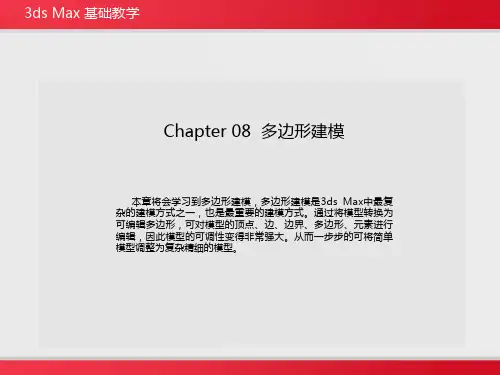


3DSMAX教程:多边形基础操作学习目标:1.熟练掌握倒角剖面和置换两种二维转三维技术。
学习内容:一、木凳图 17-1层次:熟练掌握形式:边讲边练时间:30目的:通过本例的学习掌握多边形建模的基础技巧,包括线的连接操作、面的桥接操作、面挤出操作等。
内容:第1步:在顶视图画一个长方体,具体参数如下:图 17-2第2步:在长方体上单击右键,选择“转换为”→“转换为可编辑多边形”,如下图所示:图 17-3第3步:在边子级别选择下图所示的四条边。
图 17-4第4步:在修改面板中单击连接右侧的按钮,弹出连接边对话框,如下图所示:图 17-5第5步:在连接边对话框中进行如下图所示设置后单击确定。
图 17-6第6步:使用同样的方法进行连接边操作,完成效果如下:图 17-7第7步:在多边形子级别下选择如下图所示的四个多边形。
图 17-8第8步:在修改面板中单击挤出右侧的按钮,弹出挤出多边形对话框,设置挤出高度45,如下图所示:图 17-9第9步:在边子级别中选择下图所示的四条边。
图 17-10第10步:参照第4步、第5步操作进行连接边操作,结果如下图所示。
图 17-11第11步:选择如下图所示的位置相对的两个多边形。
图 17-12第12步:在修改面板中单击桥按钮,结果如下图所示。
图 17-13 第13步:使用相同的方法桥接另一面的多边形。
第14步:参照第10-13步,完成下图所示效果。
图 17-14 第15步:赋材质、渲染输出并保存。
二、巧克力图 17-15层次:熟练掌握形式:边讲边练时间:20目的:通过本例的学习掌握多边形建模的基础技巧,包括切角操作、边面的选择技巧、面插入、面倒角等技巧。
内容:第1步:在顶视图画一个长方体,具体参数如下。
图 17-16第2步:在边子级别,选择下图所示的几条边之后,单击修改面板中的循环。
图 17-17操作的结果是选择了上下两个面的边,如下图所示:图 17-18第3步:在修改面板中单击切角右侧的按钮,在弹出的切角边对话框中设置切角量,如下图所示:图 17-19第4步:在多边形子级别下选择如下图所示的多边形。
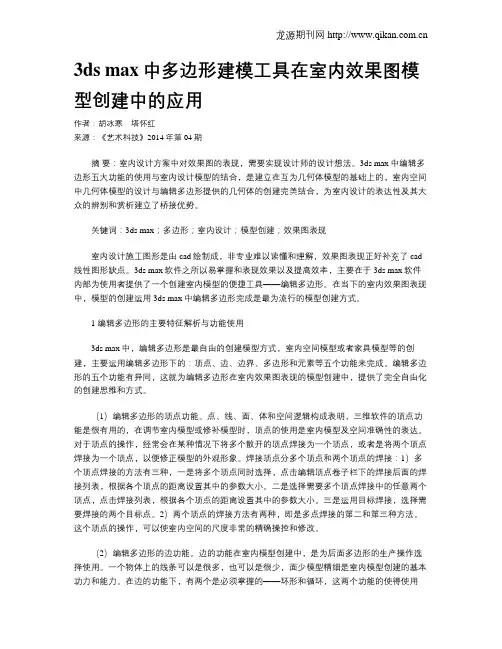
3ds max中多边形建模工具在室内效果图模型创建中的应用作者:胡冰寒塔怀红来源:《艺术科技》2014年第04期摘要:室内设计方案中对效果图的表现,需要实现设计师的设计想法。
3ds max中编辑多边形五大功能的使用与室内设计模型的结合,是建立在互为几何体模型的基础上的,室内空间中几何体模型的设计与编辑多边形提供的几何体的创建完美结合,为室内设计的表达性及其大众的辨别和赏析建立了桥接优势。
关键词:3ds max;多边形;室内设计;模型创建;效果图表现室内设计施工图形是由cad绘制成,非专业难以读懂和理解,效果图表现正好补充了cad 线性图形缺点。
3ds max软件之所以易掌握和表现效果以及提高效率,主要在于3ds max软件内部为使用者提供了一个创建室内模型的便捷工具——编辑多边形。
在当下的室内效果图表现中,模型的创建运用3ds max中编辑多边形完成是最为流行的模型创建方式。
1 编辑多边形的主要特征解析与功能使用3ds max中,编辑多边形是最自由的创建模型方式,室内空间模型或者家具模型等的创建,主要运用编辑多边形下的:顶点、边、边界、多边形和元素等五个功能来完成。
编辑多边形的五个功能有异同,这就为编辑多边形在室内效果图表现的模型创建中,提供了完全自由化的创建思维和方式。
(1)编辑多边形的顶点功能。
点、线、面、体和空间逻辑构成表明,三维软件的顶点功能是很有用的,在调节室内模型或修补模型时,顶点的使用是室内模型及空间准确性的表达。
对于顶点的操作,经常会在某种情况下将多个散开的顶点焊接为一个顶点,或者是将两个顶点焊接为一个顶点,以便修正模型的外观形象。
焊接顶点分多个顶点和两个顶点的焊接:1)多个顶点焊接的方法有三种,一是将多个顶点同时选择,点击编辑顶点卷子栏下的焊接后面的焊接列表,根据各个顶点的距离设置其中的参数大小。
二是选择需要多个顶点焊接中的任意两个顶点,点击焊接列表,根据各个顶点的距离设置其中的参数大小。

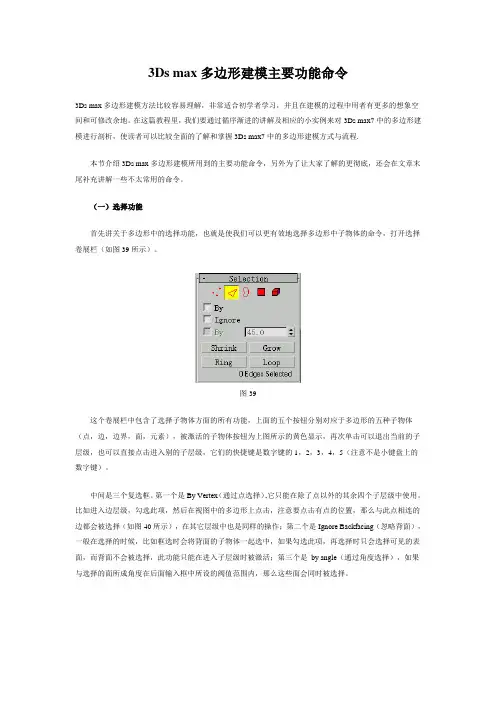
3Ds max多边形建模主要功能命令3Ds max多边形建模方法比较容易理解,非常适合初学者学习,并且在建模的过程中用者有更多的想象空间和可修改余地。
在这篇教程里,我们要通过循序渐进的讲解及相应的小实例来对3Ds max7中的多边形建模进行剖析,使读者可以比较全面的了解和掌握3Ds max7中的多边形建模方式与流程.本节介绍3Ds max多边形建模所用到的主要功能命令,另外为了让大家了解的更彻底,还会在文章末尾补充讲解一些不太常用的命令。
(一)选择功能首先讲关于多边形中的选择功能,也就是使我们可以更有效地选择多边形中子物体的命令,打开选择卷展栏(如图39所示)。
图39这个卷展栏中包含了选择子物体方面的所有功能,上面的五个按钮分别对应于多边形的五种子物体(点,边,边界,面,元素),被激活的子物体按钮为上图所示的黄色显示,再次单击可以退出当前的子层级,也可以直接点击进入别的子层级,它们的快捷键是数字键的1,2,3,4,5(注意不是小键盘上的数字键)。
中间是三个复选框。
第一个是By Vertex(通过点选择),它只能在除了点以外的其余四个子层级中使用。
比如进入边层级,勾选此项,然后在视图中的多边形上点击,注意要点击有点的位置,那么与此点相连的边都会被选择(如图40所示),在其它层级中也是同样的操作;第二个是Ignore Backfacing(忽略背面),一般在选择的时候,比如框选时会将背面的子物体一起选中,如果勾选此项,再选择时只会选择可见的表面,而背面不会被选择,此功能只能在进入子层级时被激活;第三个是by angle(通过角度选择),如果与选择的面所成角度在后面输入框中所设的阀值范围内,那么这些面会同时被选择。
图40下方是四个加强选择功能的按钮。
Shrink和Grow分别是收缩和扩张选择区域,具体效果如图41所示;Ring为选中与当前边平行的所有边(如图42所示),此功能只能应用在边和边界层级中;Loop为选中可以与当前选择的部分构成一个循环的子物体(如图43所示),此功能也只能应用在边和边界层级中。

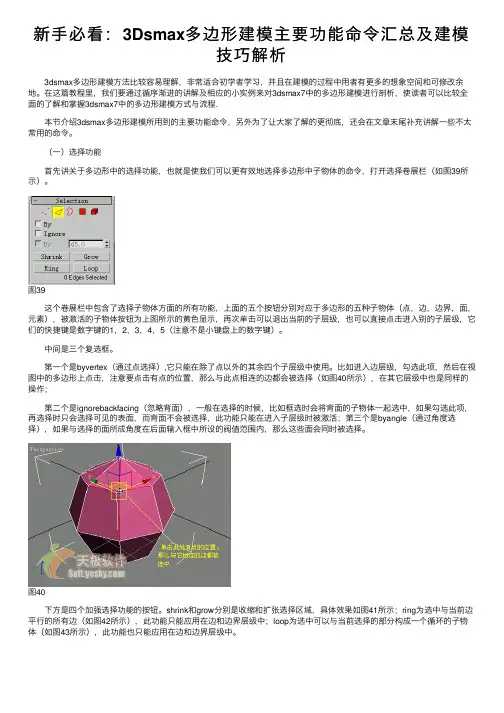
新⼿必看:3Dsmax多边形建模主要功能命令汇总及建模技巧解析 3dsmax多边形建模⽅法⽐较容易理解,⾮常适合初学者学习,并且在建模的过程中⽤者有更多的想象空间和可修改余地。
在这篇教程⾥,我们要通过循序渐进的讲解及相应的⼩实例来对3dsmax7中的多边形建模进⾏剖析,使读者可以⽐较全⾯的了解和掌握3dsmax7中的多边形建模⽅式与流程. 本节介绍3dsmax多边形建模所⽤到的主要功能命令,另外为了让⼤家了解的更彻底,还会在⽂章末尾补充讲解⼀些不太常⽤的命令。
(⼀)选择功能 ⾸先讲关于多边形中的选择功能,也就是使我们可以更有效地选择多边形中⼦物体的命令,打开选择卷展栏(如图39所⽰)。
图39 这个卷展栏中包含了选择⼦物体⽅⾯的所有功能,上⾯的五个按钮分别对应于多边形的五种⼦物体(点,边,边界,⾯,元素),被激活的⼦物体按钮为上图所⽰的黄⾊显⽰,再次单击可以退出当前的⼦层级,也可以直接点击进⼊别的⼦层级,它们的快捷键是数字键的1,2,3,4,5(注意不是⼩键盘上的数字键)。
中间是三个复选框。
第⼀个是byvertex(通过点选择),它只能在除了点以外的其余四个⼦层级中使⽤。
⽐如进⼊边层级,勾选此项,然后在视图中的多边形上点击,注意要点击有点的位置,那么与此点相连的边都会被选择(如图40所⽰),在其它层级中也是同样的操作; 第⼆个是ignorebackfacing(忽略背⾯),⼀般在选择的时候,⽐如框选时会将背⾯的⼦物体⼀起选中,如果勾选此项,再选择时只会选择可见的表⾯,⽽背⾯不会被选择,此功能只能在进⼊⼦层级时被激活;第三个是byangle(通过⾓度选择),如果与选择的⾯所成⾓度在后⾯输⼊框中所设的阀值范围内,那么这些⾯会同时被选择。
图40 下⽅是四个加强选择功能的按钮。
shrink和grow分别是收缩和扩张选择区域,具体效果如图41所⽰;ring为选中与当前边平⾏的所有边(如图42所⽰),此功能只能应⽤在边和边界层级中;loop为选中可以与当前选择的部分构成⼀个循环的⼦物体(如图43所⽰),此功能也只能应⽤在边和边界层级中。
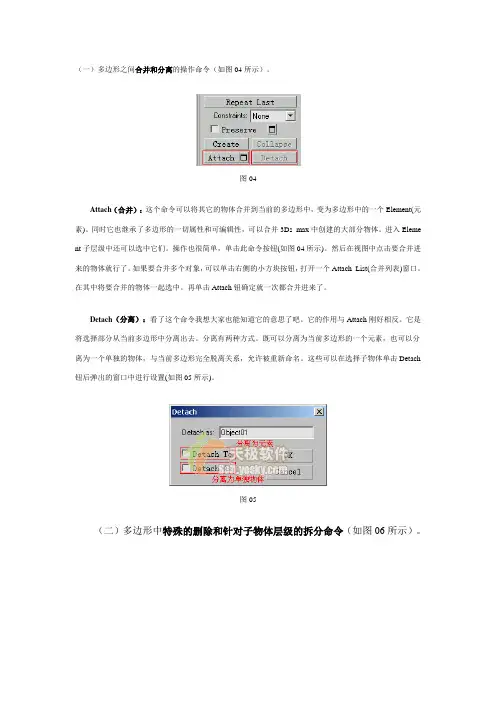
(一)多边形之间合并和分离的操作命令(如图04所示)。
图04Attach(合并):这个命令可以将其它的物体合并到当前的多边形中,变为多边形中的一个Element(元素)。
同时它也继承了多边形的一切属性和可编辑性,可以合并3Ds max中创建的大部分物体。
进入Eleme nt子层级中还可以选中它们。
操作也很简单,单击此命令按钮(如图04所示)。
然后在视图中点击要合并进来的物体就行了。
如果要合并多个对象,可以单击右侧的小方块按钮,打开一个Attach List(合并列表)窗口。
在其中将要合并的物体一起选中。
再单击Attach钮确定就一次都合并进来了。
Detach(分离):看了这个命令我想大家也能知道它的意思了吧。
它的作用与Attach刚好相反。
它是将选择部分从当前多边形中分离出去。
分离有两种方式。
既可以分离为当前多边形的一个元素,也可以分离为一个单独的物体,与当前多边形完全脱离关系,允许被重新命名。
这些可以在选择子物体单击Detach 钮后弹出的窗口中进行设置(如图05所示)。
图05(二)多边形中特殊的删除和针对子物体层级的拆分命令(如图06所示)。
图06Remove(删除):注意在多边形编辑过程中有两种删除状态,一种是当我们删除了一些点的时候,那么包含这些点的面都会因失去基础而消失,这样就产生出了洞,这种删除只要选择好子物体后按下键盘上的Del键就可以了。
还有一种就是这个命令,当用它删除时,包含这些点的面不会消失,而是会把基础转移到与删除的点邻近的点上,所以不会出现漏洞。
这个命令适用于点和边层级,对应于键盘上的Backspace 键。
具体效果如图07所示。
图07Break(打断):这个命令可以将选中的点分解,俗称将点打断,也就是说打断前此点连着几条边,打断后就分解为相应数目的点。
只要选中要打断的点单击此钮就行了,它只适用于点层级(如图08所示)。
图08Split(分离):结合上面的命令再理解这个就容易了。
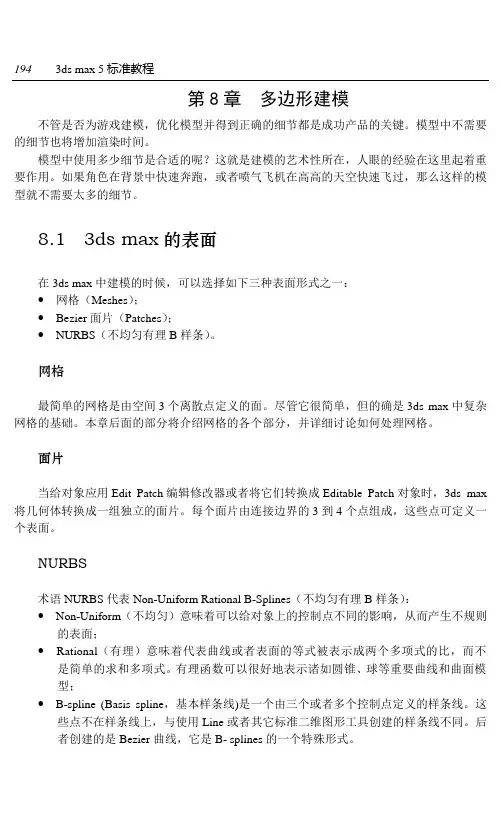
1943ds max 5标准教程第8章多边形建模不管是否为游戏建模,优化模型并得到正确的细节都是成功产品的关键。
模型中不需要的细节也将增加渲染时间。
模型中使用多少细节是合适的呢?这就是建模的艺术性所在,人眼的经验在这里起着重要作用。
如果角色在背景中快速奔跑,或者喷气飞机在高高的天空快速飞过,那么这样的模型就不需要太多的细节。
8.1 3ds max的表面在3ds max中建模的时候,可以选择如下三种表面形式之一:网格(Meshes);Bezier面片(Patches);NURBS(不均匀有理B样条)。
网格最简单的网格是由空间3个离散点定义的面。
尽管它很简单,但的确是3ds max中复杂网格的基础。
本章后面的部分将介绍网格的各个部分,并详细讨论如何处理网格。
面片当给对象应用Edit Patch编辑修改器或者将它们转换成Editable Patch对象时,3ds max 将几何体转换成一组独立的面片。
每个面片由连接边界的3到4个点组成,这些点可定义一个表面。
NURBS术语NURBS代表Non-Uniform Rational B-Splines(不均匀有理B样条):Non-Uniform(不均匀)意味着可以给对象上的控制点不同的影响,从而产生不规则的表面;Rational(有理)意味着代表曲线或者表面的等式被表示成两个多项式的比,而不是简单的求和多项式。
有理函数可以很好地表示诸如圆锥、球等重要曲线和曲面模型;B-spline (Basis spline,基本样条线)是一个由三个或者多个控制点定义的样条线。
这些点不在样条线上,与使用Line或者其它标准二维图形工具创建的样条线不同。
后者创建的是Bezier曲线,它是B- splines的一个特殊形式。
第8章多边形建模195使用NURBS就可以用数学定义创建精确的表面。
许多现代的汽车设计都是基于NURBS 来创建光滑和流线型的表面。
8.2 对象和次对象3ds max的所有场景都是建立在对象的基础上,每个对象又由一些次对象组成。
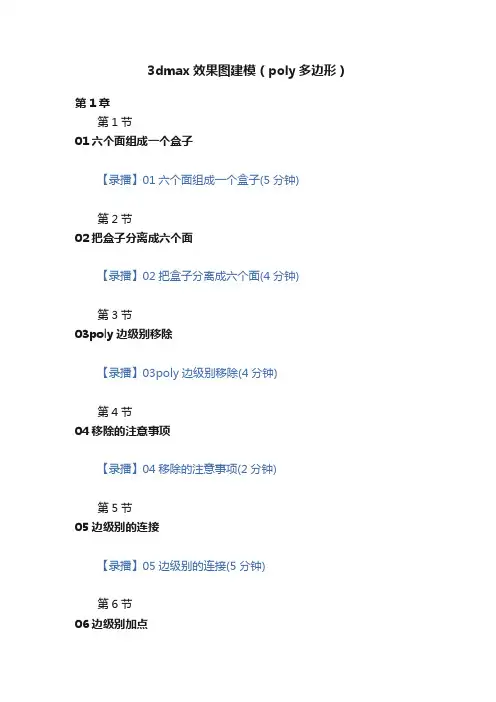
3dmax效果图建模(poly多边形)第1章第1节01六个面组成一个盒子【录播】01六个面组成一个盒子(5分钟)第2节02把盒子分离成六个面【录播】02把盒子分离成六个面(4分钟)第3节03poly边级别移除【录播】03poly边级别移除(4分钟)第4节04移除的注意事项【录播】04移除的注意事项(2分钟)第5节05边级别的连接【录播】05边级别的连接(5分钟)第6节06边级别加点【录播】06边级别加点(3分钟)第7节07加点工具让一个方形变成圆形【录播】07加点工具让一个方形变成圆形(2分钟)第8节08边级别桥接【录播】08边级别桥接(4分钟)第9节09桥接的使用【录播】09桥接的使用(2分钟)第10节10边级别的倒角【录播】10边级别的倒角(4分钟)第11节11倒角和补洞【录播】11倒角和补洞(2分钟)第12节12补洞和桥接【录播】12补洞和桥接(2分钟)第13节13边级别倒圆角【录播】13边级别倒圆角(2分钟)第14节14盒子倒角成圆柱【录播】14盒子倒角成圆柱(2分钟)第15节15倒角做窗格【录播】15倒角做窗格(7分钟)第16节16面挤压的注意事项【录播】16面挤压的注意事项(2分钟)第17节17面挤压做巧克力【录播】17面挤压做巧克力(2分钟)第18节18面插入做显示器屏幕【录播】18面插入做显示器屏幕(3分钟)第19节19简易推拉窗【录播】19简易推拉窗(5分钟)第20节20 面桥接【录播】20 面桥接(4分钟)第21节21轴向约束【录播】21轴向约束(5分钟)第22节22 切割cut【录播】22 切割cut(4分钟)第23节23电视机poly【录播】23电视机poly(13分钟)第24节01导入cad(书柜)【录播】01导入cad(书柜)(6分钟)第25节02冻结cad(书柜)【录播】02冻结cad(书柜)(5分钟)第26节03书柜上部分(书柜)【录播】03书柜上部分(书柜)(16分钟)第27节04书柜下部分(书柜)【录播】04书柜下部分(书柜)(7分钟)第28节05书柜拉手(书柜)【录播】05书柜拉手(书柜)(8分钟)第29节06材质贴图(书柜)【录播】06材质贴图(书柜)(6分钟)第30节07调整贴图(书柜)【录播】07调整贴图(书柜)(12分钟)第31节01看图用建模(poly)【录播】01看图用建模(poly)(32分钟)第32节01单位设置,导入CAD建模(家装建模)【录播】01单位设置,导入CAD建模(家装建模)(31分钟)第33节02顶角线制作(家装建模)【录播】02顶角线制作(家装建模)(17分钟)第34节03入口门厅吊顶(家装建模)【录播】03入口门厅吊顶(家装建模)(7分钟)第35节04鞋柜制作(家装建模)【录播】04鞋柜制作(家装建模)(8分钟)第36节05踢脚线制作(家装建模)【录播】05踢脚线制作(家装建模)(9分钟)第37节06合并模型(家装建模)【录播】06合并模型(家装建模)(8分钟)第38节01导入CAD,对准三视图(简易别墅建模)【录播】01导入CAD,对准三视图(简易别墅建模)(12分钟)第39节02一楼建模(简易别墅建模)【录播】02一楼建模(简易别墅建模)(16分钟)第40节03阳台和柱子建模(简易别墅建模)【录播】03阳台和柱子建模(简易别墅建模)(10分钟)第41节04左立面墙体和窗户(简易别墅建模)【录播】04左立面墙体和窗户(简易别墅建模)(9分钟)第42节05二楼CAD导入建模(简易别墅建模)【录播】05二楼CAD导入建模(简易别墅建模)(10分钟)第43节06前立面建模(简易别墅建模)【录播】06前立面建模(简易别墅建模)(16分钟)第44节07屋顶建模(简易别墅建模)【录播】07屋顶建模(简易别墅建模)(8分钟)第45节08后立面和右立面建模(简易别墅建模)【录播】08后立面和右立面建模(简易别墅建模)(16分钟)第46节09后立面建模(简易别墅建模)【录播】09后立面建模(简易别墅建模)(20分钟)第47节10地坪创建和相机的架设(简易别墅建模)【录播】10地坪创建和相机的架设(简易别墅建模)(10分钟)。
3Dmax高级建模方法总结第一篇:3Dmax高级建模方法总结3Dmax高级建模方法总结3Dmax有三种高级建模技术:网格MESH建模、多边形POLYGON建模、面片PATCH建模、NURBS(非均匀有理B样条曲线)建模。
01多边形建模多边形建模是最为传统和经典的一种建模方式。
3Dmax多边形建模方法比较容易理解,非常适合初学者学习,并且在建模的过程中用者有更多的想象空间和可修改余地。
3Dmax中的多边形建模主要有两个命令:Editable Mesh(可编辑网格)和Editable Poly(可编辑多边形),几乎所有的几何体类型都可以塌陷为可编辑多边形网格,曲线也可以塌陷,封闭的曲线可以塌陷为曲面,这样我们就得到了多边形建模的原料多边形曲面。
如果你不想使用塌陷操作的话(因为这样被塌陷物体的修改历史就没了),还可以给它指定一个Edit Poly修改,这是3Dmax7中新增加的功能。
编辑网格方式建模兼容性极好,优点是制作的模型占用系统资源最少,运行速度最快,在较少的面数下也可制作较复杂的模型。
它将多边形划分为三角面,可以使用编辑网格修改器或直接把物体塌陷成可编辑网格。
其中涉及的技术主要是推拉表面构建基本模型,最后增加平滑网格修改器,进行表面的平滑和提高精度。
这种技法大量使用点、线、面的编辑操作,对空间控制能力要求比较高。
适合创建复杂的模型。
编辑多边形是后来在网格编辑基础上发展起来的一种多边形编辑技术,与编辑网格非常相似,它将多边形划分为四边形的面,实质上和编辑网格的操作方法相同,只是换了另一种模式。
在3DMAX7的时候新加入了对应的编辑多边形修改器,进一步提高了编辑效率。
编辑多边形和编辑网格的面板参数大都相同,但是编辑多边形更适合模型的构建。
3DMAX几乎每一次升级都会对可编辑多边形进行技术上的提升,将它打造得更为完美,使它的很多功能都超越了编辑网格成为多边形建模的主要工具。
02面片建模面片建模是在多边形的基础上发展而来的,但它是一种独立的模型类型,面片建模解决了多边形表面不易进行弹性编辑的难题,可以使用类似编辑BEZIER曲线的方法来编辑曲面。
3dmax多边形建模选择的技巧在简单的模型上,通过增减或调整点、边、多边形来产生所需要的模型,这种建模方式为多边形建模。
多边形建模是目前最流行的建模方法,建模技术先进,编辑灵活,几乎没有什么是不能够通过多边形建模来创建的。
场景中创建了这样的几个几何体,我们学习一下将它们转换为多边形建模的几种方法。
我们首先选择这个平面,单击鼠标右键,选择将它转换为可编辑多边形。
我们选择这个长方体,单击修改,我们选择这个BOX,单击鼠标右键,我们可以将它转换为可编辑多边形。
我们选择茶壶,单击功能区,可以将石墨建模工具进行打开。
我们选择建模中的多边形建模,选择将它转换为多边形。
选择这个圆柱体,我们可以为它添加编辑多边形的修改器。
但这个圆柱体,我们在添加编辑多边形之前已经为它添加一个FF D(长方体)修改器,我们添加的是编辑多边形修改器,它不是可编辑,没有可这个字。
编辑多边形和可编辑多边形的功能其实是差不多的,只是这个可编辑多边形把我们所创建的或者是这个物体,对它们进行修改的命令,全部进行了塌陷。
这样的话,它的内存也是可以进行减少的。
当我们添加编辑多边形后,对它的顶点进行了修改,然后在回到这个圆柱体的时候,它会弹出这样的一个对话框,我们单击是就可以了。
然后我们可以在参数这里修改它的半径等参数,修改后模型也是会发生相应的变化的。
我们也是可以将这个编辑多边形进行移除的,当我们将它移除后,它就回到最原始的状态了,之前对顶点的改变也都不在了。
我们现在对可编辑多边形进行一些讲解,它分为顶点、边、边界、多边形、元素这五个子层级。
选择下面的五个图标是相对应顶点这五个子层级的。
选择上面的边界,底下的边界图标也会同时被选择。
它们还有对应的有快捷键,顶点是1,边是2,边界是3,多边形是4,元素是5。
比如说按4,会选择多边形,如果在按一下,会取消选择多边形,回到可编辑多边形这里。
我们进入到顶点级别,当为选择时,所有的顶点是蓝色的,如果选择顶点后,那个顶点会变成红色的。
(转)3ds max 2011多边形建模实战——逼真的布料作者:腾龙视觉教程来源: 点击数: 2569 更新时间:2011-2-9 [+]收藏本页[+] 在各位朋友实际的工作中,可能常会遇到制作布料类模型的情况,例如制作桌布、床单、毛巾等,由于布料的特殊性质,使用常规建模方法制作这类模型是相当困难的,而使用reactor 工具集能够很容易地实现刚体、布料、柔体和绳索等效果,因为其使用了动力学模拟原理来编辑对象,所以效果非常逼真。
虽然该工具主要用于动画设置,但在制作某些类型的模型时,该工具集同样很有效。
由于本实例主要讲解怎样养创建布料类的对象,所以没有系统地讲解reactor工具集的相关知识,在以后的章节中,会开发专门的教程为读者讲解相关知识。
在使用reactor工具集之前,场景中需要有布料对象(虽然实体对象也可以被定义为布料,但还是单面的对象更容易实现布料效果)以及与之产生影响的刚体对象。
reactor工具集模拟布料类对象时非常耗费系统资源,所以布料对象一定要使用尽量少的面(但面太少会影响面表现效果,所以要灵活掌握),然后使用网格平滑、编辑多边形等工具对其进行编辑。
在本实例中,就将为各位朋友讲解其具体的操作方法。
(1)运行3ds max 2011,打开文件内包括一个桌面、一本书的模型,和一块绘有地图的布料。
在本实例中,需要设置布料落到书上的效果。
(2)在默认状态下,reactor工具栏是不显示的,为了便于操作,需要打开reactor工具栏。
(3)在reactor工具栏内单击“创建平面”按钮,在顶视图中创建“平面001”对象。
提示:“创建平面”对象是一种刚体,在模拟操作中,它用作固定的无限平面。
通常会将其用于地面或桌面等较大的平面对象的模拟。
(4)确定“平面001”对象仍处于被选择状态,在reactor工具栏中单击“创建刚体集合”按钮,在视图中创建RBCollection001对象。
提示:“刚体集合”是一种作为刚体容器的reactor辅助对象。
POLY建模命令全释前言:打好基础是建成高楼大厦的跟本条件,而MAX 学好基础是成为高手的跟本条件,俗话说,万变不离其踪, 所有优秀的作品都是这些最基础和最基本的东西组合而成的,软件只是工具,而如果做出好的作品取决于使用工具的那个人,POLY有那些功能?这些工具都能干什么?就是我想告诉大家的内容,本教程使用3DS MAX 9.0 英文版,以前版本会有所差异!请理解学习一.Selection (选择命令栏)1.Vertex(点)2.Edge (边)3.Border(开放边)4.Polygon(多边形)5.Element(几何体)By Vertex : 从点选择( Edge\Border\polygon 下激活)Ignore Backfacing :隐藏背面By Angle: 从角度选择(polygon 下激活)选择成一定角度的所有面Shrink :缩小选择,Grow :扩大选择,当你选择元素后,按GROW,会同时选择到与其相连的一圈元素.Ring\loop: 在Edge\border下激活Ring:循环选择:当你选择一条边或一部分边后,按下RING,可选择和他循环的所有边,按下右边的小箭头,可选择到下一个于他循环的边。
Loop: 线循环选择,原理同上,只是所选择的边是与原边连接的.演示:By Vertex如图,在POLY Edge 层集下,把BY VERTEX的勾打上点击红线中的点Shrink\ Grow如图:按下GROW -右图,再按下SHRINK -左图GrowShrinkRing:如图:在POLY Edge 层集下选择一条边,按下Ring按下loop附:在Whole Object Selected 的位置是现示,你目前所选择的元素号,和元素数量的如图:9条边被选择第113号边被选择二.Soft Selection (软选择命令栏)Use Soft Selection:是否使用软件选择Edge Distance :经过的边数Affect Backfacing:是否影响背面Falloff:影响范围Pinch/ Bubble:收缩量/凹凸量。